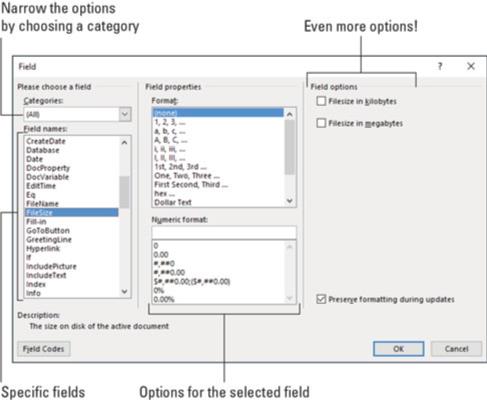Word lar deg legge til dynamiske elementer i et dokument. I motsetning til teksten du vanligvis skriver, endres dynamisk tekst for å gjenspeile en rekke faktorer. For å legge til disse dynamiske elementene i et dokument, bruker du en Word-funksjon kalt felt .
Words dynamiske feltfunksjon
Words dynamiske feltfunksjon er en del av Quick Parts-verktøyene. For å legge til et felt i et dokument, klikk på Sett inn-fanen og i Tekst-gruppen og klikk på Hurtigdeler-knappen.

Velg feltkommandoen for å se feltdialogboksen, vist her.
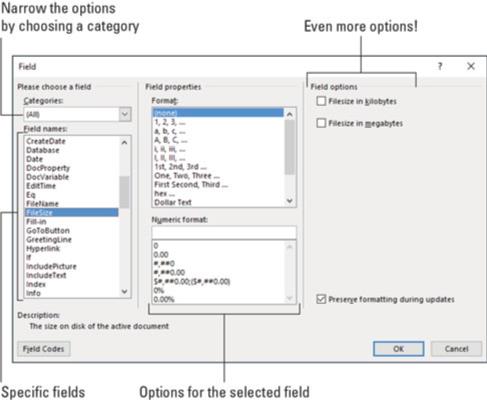
Dialogboksen Felt.
Rullelisten på venstre side av feltdialogboksen viser kategorier. Disse representerer ulike dynamiske nuggets du kan sette inn i et dokument. Velg en bestemt kategori for å begrense listen over feltnavn.
Den midtre og høyre delen av dialogboksen inneholder formater, alternativer og andre detaljer for et valgt felt.
For å sette inn feltet, klikk på OK-knappen. Feltet vises akkurat som annen tekst, komplett med formatering og slikt, men informasjonen som vises endres for å gjenspeile hva feltet representerer. For eksempel viser et sidenummerfelt alltid gjeldende side.
Når innsettingspekeren er plassert inne i et felt, utheves teksten med en mørkegrå bakgrunn. Det er din anelse om at teksten er et felt og ikke ren tekst.
Hvordan legge til nyttige felt
Word tilbyr en overflod av felt du kan legge inn i et dokument. Av partiet kan det hende du bare bruker en smått. Disse underavsnittene forutsetter at dialogboksen Felt er åpen.
Sidetall
For å sikre at dokumentet nøyaktig gjenspeiler gjeldende sidenummer, sett inn et felt for gjeldende sidetall:
I dialogboksen Felt velger du Nummerering fra rullegardinlisten Kategorier.
Velg Side fra listen Feltnavn.
Velg et format for sidetallet i delen Feltegenskaper i dialogboksen Felt.
Klikk OK.
Det gjeldende sidetallet vises i dokumentet. Uansett hvordan du redigerer eller endrer dokumentet, gjenspeiler dette tallet gjeldende sidenummer.
Totalt antall sider
For å sette inn totalt antall sider i et dokument, følg disse instruksjonene:
Velg Dokumentinformasjon fra rullegardinlisten Kategorier.
Velg NumPages fra Feltnavn-listen.
Velg et format.
Klikk OK.
Ordtelling
Bli betalt med ordet? Sett en automatisk ordtelling på slutten av dokumentet:
Fra kategorier-listen velger du Dokumentinformasjon.
Velg NumWords fra Feltnavn-listen.
Klikk OK.
Dokumentfilnavn
Mange organisasjoner plasserer dokumentets filnavn i en dokumenttopp- eller bunntekst. I stedet for å gjette, hvorfor ikke bruke et felt som inneholder dokumentets eksakte navn? Gjør dette:
Fra kategorier-listen velger du Dokumentinformasjon.
Velg Filnavn fra Feltnavn-listen.
Velg et tekstformat for store og små bokstaver i listen over feltegenskaper.
Eventuelt (selv om det anbefales), sett en hake ved alternativet Legg til bane til filnavn.
Klikk OK.
Filnavn-feltet gjenspeiler alltid navnet på filen, selv når du endrer det.
Hvordan oppdatere et felt
Ikke alle felt oppdateres automatisk, slik som sidenummerfeltene. For enkelte felt må du utføre en manuell oppdatering for å holde innholdet ferskt. For å gjøre det, høyreklikk på feltet og velg kommandoen Oppdater felt. Feltteksten er oppdatert.
Utskriftsfelt oppdateres når du skriver ut dokumentet. De trenger ikke å oppdateres manuelt.
Hvordan endre et felt
Når du ikke får feltets tekst helt riktig - for eksempel ønsker du et datoformat som viser ukedagens navn i stedet for en forkortelse - høyreklikk på feltet og velg Rediger felt-kommandoen. Bruk feltdialogboksen til å foreta de modifikasjonene du anser som nødvendige.
Hvordan vise et felts rådata
Akkurat som de mutantene på slutten av Beneath the Planet of the Apes fjernet sine menneskelige masker, kan du fjerne et felts maske ved å høyreklikke på det og velge kommandoen Toggle Field Codes. Filstørrelse-feltet ser for eksempel slik ut:
{ FILESIZE \* MERGEFORMAT }
For å gjenopprette feltet til lesbar form, høyreklikk på det igjen og velg kommandoen Toggle Field Codes. Tastatursnarveien er Alt+F9. All ros være bomben.
Slik sletter du felt
Å fjerne et felt fungerer nesten som å slette tekst. Nesten. Hovedforskjellen er at du må trykke på Delete eller Backspace-tasten to ganger.
For eksempel, når du trykker tilbaketasten for å slette et felt, utheves hele feltet. Det er din anelse om at du er i ferd med å slette et felt, ikke vanlig tekst. Trykk på Backspace igjen for å fjerne feltet.